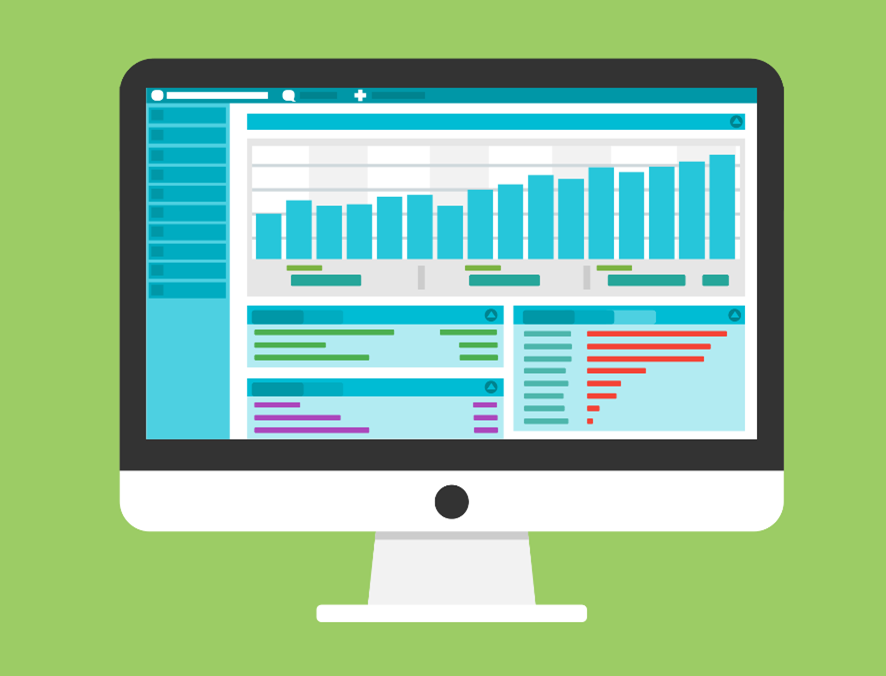※当サイトでは、アフィリエイト広告を利用させていただいております。
こんにちは、ハヤです。
普段はブログやWeb制作をしており、作業効率化のためのツールや環境改善にも力を入れています。
「もっと快適に記事を書きたい」「作業時間を短縮したい」という方は、最後までチェックしてみてください。
それでは、どうぞ。
ウルトラワイドモニターを使うメリット
ウルトラワイドモニターは、作業効率を飛躍的に高め、長時間の作業でも疲れにくい環境を作れます。ブログ運営やクリエイティブ作業を行うなら、投資価値は非常に高いです。
1台で複数画面の役割を果たせるため、作業の切り替えによる集中力の分断がなくなり、時間短縮が可能です。
さらに広い表示領域によって、編集やデザイン作業の正確性も上がり、適切な配置で使えば首・肩こりの軽減にもつながります。
1. マルチタスク効率が大幅UP
記事作成画面+リサーチ画面+編集画面を同時表示。Alt+Tab不要で集中力が途切れません
2. 画像・動画編集が快適
動画編集ではタイムライン全体を表示、画像編集ではツールパネルとキャンバスを広く確保。作業スピードと正確性が向上します。
3. 姿勢改善&疲労軽減
視線移動が自然で、目や首の負担を軽減。人間工学的にも長時間作業に有利です。
ウルトラワイドモニターは、作業スピード・正確性・快適さの3つを同時に向上できる万能ツールです。
日々の作業効率を上げたい人にとって、これ以上コスパの高い投資はありません。
ウルトラワイドモニターの選び方
②平面ディスプレイか曲面ディスプレイ
③接続端子
④リフレッシュレート&色再現性
①サイズ・解像度
34インチ前後がブログ作業には最適です。
作業領域が広く、ブラウザ・エディタ・画像編集ツールを同時に開いても圧迫感がありません。
解像度はWQHD(3440×1440)以上推奨です。フルHDより表示領域が広く、文字や画像もくっきり。長時間作業でも目が疲れにくいです。
写真編集やデザイン作業をする人は5K2K(5120×2160)モデルも検討すると作業効率がさらにUPします!
②平面ディスプレイか曲面ディスプレイ
ディスプレイの形状に種類があります。
・平面ディスプレイ
表示領域の把握がしやすく、図表やデザインレイアウト確認に向いています。
平面型ディスプレイの例:LG 40U990A-W
・曲面ディスプレイ
視界全体を包み込み、没入感が高まります。視線移動が少なく、目や首の負担を軽減が可能です。
ブログ作業中心ならどちらを選んでもOKですが、長時間作業する方は曲面型の快適さがオススメです。
③接続端子
USB-C対応ならケーブル1本で給電+映像出力+データ転送が可能です。またノートPCとの組み合わせでデスク周りがスッキリします。
HDMI / DisplayPortもチェックして、手持ちのPCや周辺機器との互換性を確保しましょう。
また、外付けSSDやカードリーダーをよく使うような方は、ハブ機能付きモデルを選ぶとさらに便利です。
④リフレッシュレート&色再現性
ブログ作業や一般的な事務作業なら60Hzで十分です。映像制作やゲーム配信も考えているなら、144Hz以上が快適です。
色再現性(sRGBカバー率)は写真編集やデザイン作業で重要です。最低でもsRGB 99%以上、クリエイター用途ならAdobeRGB対応モデルも検討すると安心して使用できます。
高い色精度は、アイキャッチ画像や商品写真のクオリティを直接左右します。
【価格帯別】ウルトラワイドモニター5選
ここから価格帯別でおすすめのウルトラワイドモニターを紹介していきます。
高級モデル
No.1 LG 40U990A-W 39.7インチ
💡5K2K解像度とNano IPSで描く、圧倒的な作業空間
もしあなたが最高レベルの作業環境を求めるなら、LG 40WP95C-W はまさにその答えです。
5K2K(5120×2160)ウルトラワイド解像度は、従来のUWQHDを超える情報表示量を誇り、複数のウィンドウ・アプリケーションを同時に開いても一切の妥協なく作業が可能。
Nano IPSパネルにより、DCI-P3 98%・sRGB 135%の広色域を実現。色の精度が求められる動画編集・写真現像・グラフィックデザインにおいて、プロの要求にも応える鮮やかで正確な表示が可能です。
さらにThunderbolt 4ポート×2を搭載し、最大96W給電に対応。MacBookや最新ノートPCをケーブル一本で接続し、映像出力・データ転送・充電を同時にこなします。
曲面40インチパネルは視界を包み込み、長時間作業でも疲れにくい自然な視線移動を実現。4K動画編集のタイムラインも一望できる圧倒的横幅で、作業効率が飛躍的に向上します。
「5K2K」「Nano IPS」「Thunderbolt 4対応」というトップクラスのスペックを備えたこのモデルは、クリエイター・エンジニア・マルチタスクワーカーにとって最上級の投資価値を持つ一台です。
※この記事執筆時点では販売開始前(または在庫切れ)の可能性があります。最新情報はリンク先でご確認ください。
▼詳細はこちら!
💡Amazon・楽天・Yahooで価格比較できます
※価格・在庫・最新情報等は各ショップページでご確認ください
ミドルクラス
No.2 LG 34WQ75C-B 34インチ
💡正確な色と広い作業領域を、あなたのデスクに。
曲面型UWQHDの広々画面で、制作も執筆も圧倒的に快適。
もしあなたがブログ執筆・Web制作・動画編集の作業効率を最大化したいなら、LG 34WP88C-B はその第一歩として最適な34インチ曲面ウルトラワイドモニターです。
3440×1440のUWQHD解像度とIPSパネルが生み出す圧倒的な表示領域により、複数のウィンドウやツールを並べても視認性が高く、タブ切り替えのストレスが激減します。
さらにsRGB 99%カバー・高色域ディスプレイを搭載しており、色の正確さが重要な写真編集・動画制作・デザイン作業にも十分対応可能です。
USB-C接続(最大90W給電対応)で、ケーブル一本だけで映像出力・データ転送・ノートPC充電が同時に完結。机まわりがスッキリし、配線トラブルから解放されます。
この価格帯で「広い作業領域」×「正確な色再現」×「USB-C給電対応」をすべて兼ね備えたモデルは非常に貴重。
初めてのウルトラワイド導入にも、自宅の生産性向上用サブモニターにもおすすめできます。
▼詳細はこちら!
※価格・在庫・最新情報等は各ショップページでご確認ください
No.3 ASUS ProArt PA348CGV
プロ品質の色再現と快適な作業空間をあなたのデスクに。
正確な色再現と広大な作業スペースで、制作効率が大幅アップします。
もしあなたがブログだけでなく、写真編集・デザイン・動画制作も行うなら、色再現性の高さは絶対に外せません。
ASUS ProArt PA348CGV は、sRGB 98%カバーの高色精度IPSパネルを搭載。
撮影した写真や作成した画像を「意図した色」で表示できるため、作品の完成度が格段に上がります。
さらに165Hzの高リフレッシュレート対応で、スクロールや動画編集タイムラインの操作も極めて滑らか。
広い34インチWQHDの作業領域で、複数の編集ツールを同時に開きながらストレスなく作業が可能です。
「色精度」と「作業効率」をどちらも妥協したくないクリエイターにおすすめしたい、まさにプロ仕様の一本です。
▼詳細はこちら!
※価格・在庫・最新情報等は各ショップページでご確認ください
エントリー高品質
No.4 LG 34WN750-B
🔰初めてのウルトラワイドモニターに最適なコスパモデル
UWQHD(3440×1440)の横長画面とIPSパネルで、ブログ執筆・リサーチ・画像編集を横並び表示。
sRGB 99%の高色域とWQHD解像度で文字も写真もくっきり見やすく、在宅ワークの作業効率が着実に上がります。
映画や動画視聴も21:9シネスコ比で没入感◎。HDR10対応なので対応コンテンツなら階調もリッチに。
▼詳細はこちら!
※価格・在庫・最新情報等は各ショップページでご確認ください
No.5 XV272UF3bmiiprx
🔰長時間作業も快適な高コスパウルトラワイド
ブログ執筆や画像編集、リサーチを横並び表示で効率化したい方におすすめが、Acer XV272UF3bmiiprxです。
UWQHD(2560×1440)解像度とIPSパネル、そしてsRGB 99%の色再現性を備え、3万円台で入手できるコストパフォーマンスの高いモデルです。
▼詳細はこちら!
※価格・在庫・最新情報等は各ショップページでご確認ください
モニター導入時の注意点&周辺機器
ウルトラワイドモニターを快適に使うには、本体だけでなく設置環境と周辺機器も重要です。
以下の3つを事前に確認しておくと失敗を防げます。
奥行きあるデスクを用意(最低60cm推奨)
モニターは画面が横に長く、視界全体をカバーするため距離が必要になります。
そのため机の奥行きが浅いと、首を動かす範囲が広くなり、肩や目が疲れやすくなります。
当記事では最低60cm推奨していますが、将来的には奥行き70cm以上あるデスクならさらに快適になります。
モニターアームで高さ・奥行きを自由調整
付属スタンドは高さや奥行き調整に制限があることが多い。
アームを使えば、目線と画面中心の高さを合わせられ、姿勢改善に効果が大きいですよね。
将来買うなら耐荷重8〜10kg対応のアームを選べば大抵の34〜40インチに対応。
ケーブル&USBハブで配線を最適化
ウルトラワイドは接続機器も増えがちで、ケーブルが煩雑になりやすい。
HDMIやDisplayPortケーブルを必要な長さに揃えると見た目もスッキリします。
将来買うなら、USB-C接続モデルの場合、充電・映像・データ転送を1本でまかなえるケーブルを用意するとベストです。
ブログ作業効率化は「環境投資」から

ブログ作業をもっと快適に、もっと効率的にするなら、作業環境の見直しは最も効果の高い投資です。
特にウルトラワイドモニターは、一度導入すると「もう元の環境には戻れない」と言われるほどの生産性アップ効果があります。
今回紹介した5モデルは、
と幅広く揃えています。
💡 あなたの作業スタイルに合う1台を選んで、今日から効率化の第一歩を踏み出しましょう。
というわけで今回は以上です。
■関連記事




★よく読まれる記事